Съдържание
- Възможно ли е да се промени системният език на Windows 7 със стандартни средства?
- Промяна на езика на интерфейса в изданията Enterprise и Ultimate
- Как да промените системния език на Windows 7 Home Premium/Basic/Starter?
- Нюанси при промяна на езика на интерфейса във версията Pro
- Промяна на езика с помощта на инструменти на трети страни
Кой някога е попадал в ситуация да използва Компютър или Ноутбуци, внесени от чужбина, изглежда, че е инсталирана операционната система Windows 7, но интерфейсът не е русифициран и е представен на езика на страната, в която е закупено устройството? В най-добрия случай е възможно да е бил наличен само интерфейсът на английски език. Как да промените системния език в Windows 7 от всяка конкретна версия и като цяло колко лесно е да го направите? Нека се опитаме да разберем.
Възможно ли е да се промени системният език на Windows 7 със стандартни средства?
Различните модификации на Windows 7 невинаги имат правилния набор за промяна на езика на интерфейса. Повечето експерти смятат, че използването на стандартните инструменти и промяната на езика на Windows 7 са възможни само в изданията Ultimate и Enterprise, и то само чрез инсталиране на специални пакети за услуги. Всички други модификации ще се провалят без ръчно изтегляне на допълнителен езиков пакет. Ситуацията се усложнява допълнително от факта, че русифицираната професионална версия (Pro) има свои собствени капани. Например можете да изтеглите езиков пакет, за да промените интерфейса за същия казахски език, но не можете просто да инсталирате английски език. Освен това ще разгледаме някои основни опции, които най-често се използват за различни версии на Windows и дават 100% гарантиран резултат.
Промяна на езика на интерфейса в изданията Enterprise и Ultimate
Промяната на системния език в Windows 7 на тези две модификации е съвсем елементарна.

Първо трябва да отидете в "Центъра за актуализации", като използвате обичайния "Контролен панел", след което ръчно да потърсите наличните пакети, да маркирате важни или ненужни актуализации за езиковите пакети и да ги инсталирате.

Необходимо е само да изберете раздела за регионални стандарти в контролния панел, да щракнете върху раздела Език и клавиатура и да изберете желания език от падащия списък. След като завършите стъпките, трябва да рестартирате напълно системата, след което целият интерфейс ще бъде на избрания от вас език.
Как да промените системния език на Windows 7 Home Premium/Basic/Starter?
Тези модификации не са толкова прости и класическият метод, описан по-горе, не е подходящ за тях. И тук обаче има решение. Първо трябва да влезете в специалния раздел за изтегляне на езикови пакети директно от официалния уебсайт на Microsoft, да изберете необходимия пакет, обръщане на внимание на на версията на операционната система, за която е предназначен, и битовата температура операционна система, и след това го изтеглете на компютъра си.
Файлът по подразбиране е с разширение MLC и представлява изпълним компонент. За да промените езика на системата в Windows 7 Premium и други подобни версии, просто стартирайте инсталацията като администратор, като използвате менюто PCM, и след като тя приключи, изпълнете стандартните стъпки за промяна на езика на интерфейса, както е показано по-горе.

Ако по някаква причина дори след рестартиране някои елементи все още не са преведени на избрания език, трябва да преминете към раздела Административни в предварително използвания раздел Регионални стандарти и да промените езика там, като използвате съответния бутон. И само след втори рестарт всичко ще си дойде на мястото.
Нюанси при промяна на езика на интерфейса във версията Pro
Накрая, най-големият Проблеми очакват собствениците на професионални модификации. Промяната на системния език в Windows 7 Pro е донякъде сложна, а горните методи изобщо не работят. Въпреки това има интересно решение. Преди всичко трябва да изтеглите инсталационния файл на избрания език като EXE-файл. Сега стартирайте инсталатора и изчакайте, докато в директорията за изтегляне се появи CAB файл, след което веднага го копирайте на друго място на диска. Това е необходимо само защото инсталаторът ще го деинсталира автоматично след приключване на работата си, а езикът, от който се нуждаете или който не поддържате, просто няма да се инсталира. Да предположим, че сте копирали CAB файла в директория 111 на вашия диск "C".

Сега стартирайте командния ред (cmd) като администратор и въведете командата, показана на изображението, натиснете Enter и изчакайте инсталирането на пакета да приключи. След това, например, за да промените езика на руския интерфейс на английски, трябва да изпълните още две команди (вж. снимка на екрана по-долу).

Сега можете да се отървете от руския интерфейс. Ако това е изключително необходимо, въведете регистъра (regedit), разширете клона HKLM, чрез SYSTEM и CurrentControlSet намерете директорията MUI и в подпапка UILanguages напълно премахнете раздела за руски език (ru-RU).

След нулирането на системата няма да има следи от руския интерфейс.
Промяна на езика с помощта на инструменти на трети страни
Всичко гореизложено може да звучи сложно за необучени потребители. Ето защо можете да използвате инструменти на трети страни, за да избегнете необходимостта от извършване на такива операции. Един от най-лесните е преносимият вистализатор. Всичко, което трябва да направите, е да добавите желания език, след което да изчакате изтеглянето и инсталирането на необходимия пакет. Всички операции се извършват автоматично и процесът отнема около 15-20 минути.
 Как да промените потребителския акаунт в windows 10: някои често срещани ситуации и решения за всяка от тях
Как да промените потребителския акаунт в windows 10: някои често срещани ситуации и решения за всяка от тях Как да промените размера на диска в windows 10: стъпки, програми
Как да промените размера на диска в windows 10: стъпки, програми Как да промените цвета на прозорците в windows 10: настройки, как да го направите, съвети
Как да промените цвета на прозорците в windows 10: настройки, как да го направите, съвети Как да промените ttl в windows 7 и по-нови версии, за да заобиколите ограниченията за интернет на мобилните оператори?
Как да промените ttl в windows 7 и по-нови версии, за да заобиколите ограниченията за интернет на мобилните оператори?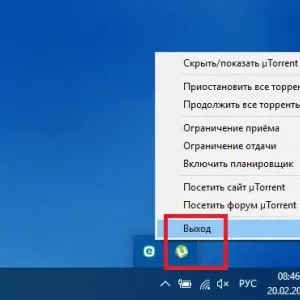 Как да се свържете със системния администратор в windows 7 и по-нови версии и какво да направите, ако нямате права за извършване на определени действия?
Как да се свържете със системния администратор в windows 7 и по-нови версии и какво да направите, ако нямате права за извършване на определени действия?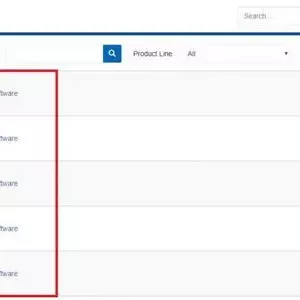 Как да инсталирате realtek hd в windows 7 или подобни модификации и да извършите някои основни настройки?
Как да инсталирате realtek hd в windows 7 или подобни модификации и да извършите някои основни настройки?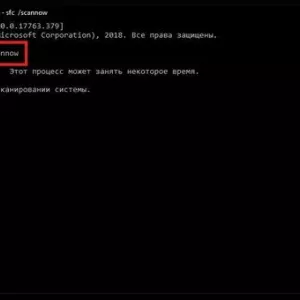 Как да рестартирате windows 10 explorer: универсални решения
Как да рестартирате windows 10 explorer: универсални решения Как да деактивирате акаунт в windows 10: няколко типични ситуации и решения за всяка от тях
Как да деактивирате акаунт в windows 10: няколко типични ситуации и решения за всяка от тях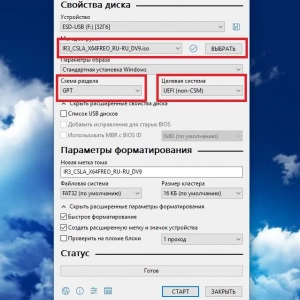 Как да инсталирате windows 8 на лаптоп: процедурата, необходимите драйвери и експертни съвети
Как да инсталирате windows 8 на лаптоп: процедурата, необходимите драйвери и експертни съвети